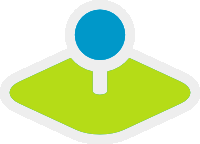Wie werden eigene Vorlagen (templates) erzeugt?¶
Mapbender3 beinhaltet bereits erzeugte Anwendungs-Vorlagen. Häufig sollen eigene Vorlage mit Ihrem eigenen Corporate Design verwendet werden. Die bereits vorhandenen Vorlagen befinden sich zu Demonstrationszwecken im Mapbender CoreBundle (application/mapbender/src/Mapbender/CoreBundle). Für eigene Vorlagen sollten Sie ein eigenes Bundle verwenden, um Probleme bei einem Upgrade zu vermeiden.
Ab der Version 3.0.4.0 kann der Stil einer Anwendung über den css-Editor angepasst werden. Die Dokumentation zum css-Editor finden Sie unter Wie kann der Stil einer Anwendung mit dem css-Editor angepasst werden?.
Wie werden eigene Vorlagen (templates) erzeugt?¶
Folgende vier Schritte sind nötig:
- Erzeugen eines eigenen Bundles
- Template php-Datei zur Registrierung der eigenen Vorlage erzeugen
- Erzeugen einer eigenen twig-Datei
- Erzeugen eigener css-Datei(en)
- Registrierung des Bundles in der Datei app/AppKernel.php
- Verwenden der neuen Vorlage in der mapbender.yml oder über die Administration (für neue Anwendungen) oder ändern Sie den Eintrag der Spalte template in der Datenbank in der Tabelle mb_core_application
Notice: Es wurde ein Workshop/DemoBundle vorbereitet, das als Template verwendet werden kann. Es steht unter dem folgenden Link zum Download:
- Download des Workshop/DemoBundle unter: https://github.com/mapbender/mapbender-workshop
Erzeugen eines eigenen Bundles¶
Anwender-Bundles werden im src-Verzeichnis abgelegt.
Die Struktur kann wie folgt aussehen:
src/Workshop/DemoBundle/
WorkshopDemoBundle.php
/Resources
/public
demo_fullscreen.css
/imgage
workshop.ico
workshop_logo.png
print.png
...
/views
/Template
fullscreen_demo.html.twig
/Template
DemoFullscreen.php
Erzeugen eines neuen Namespaces¶
Die Datei WorkshopDemoBundle.php erzeugt den Namespace für das Bundle und referenziert auf das Template und zu den eigenen css-Datei(en).
<?php
/*
* This file is part of the Mapbender 3 project.
*
* For the full copyright and license information, please view the LICENSE
* file that was distributed with this source code.
*/
namespace Workshop\DemoBundle;
use Mapbender\CoreBundle\Component\MapbenderBundle;
/**
* WorkshopDemo
*
* @author Astrid Emde
*/
class WorkshopDemoBundle extends MapbenderBundle
{
/**
* @inheritdoc
*/
public function getTemplates()
{
return array('Workshop\DemoBundle\Template\DemoFullscreen');
}
/**
* @inheritdoc
*/
public function getElements()
{
return array(
);
}
}
Anlegen der eigenen Template-Datei¶
In unserem Beispiel heißt die Template-Datei FullscreenDemo.php. Sie befindet sich unter src/Workshop/DemoBundle/Template/FullscreenDemo.php.
In der Template-Datei wir der Name des Templates, die Regionen die angelegt werden sollen sowie die verwendete Twig-datei definiert.
<?php
namespace Workshop\DemoBundle;
use Mapbender\CoreBundle\Component\MapbenderBundle;
class DemoFullscreen extends MapbenderBundle
{
...
}
public static function getTitle()
{
return 'DemoFullscreen';
}
....
static public function listAssets()
{
$assets = array(
'css' => array('@MapbenderCoreBundle/Resources/public/sass/theme/mapbender3.scss',
'@MapbenderCoreBundle/Resources/public/sass/template/fullscreen.scss','@WorkshopDemoBundle/Resources/public/demo_fullscreen.css'),
'js' => array('@FOMCoreBundle/Resources/public/js/widgets/popup.js',
'@FOMCoreBundle/Resources/public/js/frontend/sidepane.js',
'@FOMCoreBundle/Resources/public/js/frontend/tabcontainer.js'),
'trans' => array()
);
return $assets;
}
...
->render('WorkshopDemoBundle:Template:demo_fullscreen.html.twig',...
Eigene twig-Datei erzeugen¶
Die twig-Dateien sind im folgenden Verzeichnis gespeichert:
- mapbender\src\Mapbender\CoreBundle\Resources\views\Template
Kopieren Sie eine existierende twig-Datei, speichern Sie diese unter einem neuen Namen und verändern Sie den Inhalt, z.B. die Farbe.
cd mapbender/src/Workshop/DemoBundle/Resources/views/Template
Verwenden Sie mapbender/src/Mapbender/CoreBundle/Resources/views/Template/fullscreen.html.twig und kopieren Sie diese nach fullscreen_demo.html.twig
Eigene css-Datei erzeugen¶
Erzeugen Sie eine leere css-Datei und geben Sie in dieser nur die css-Definitionen an. Ab der Mapbender3 Version 3.0.3.0 muss lediglich das css definiert werden, das vom Standard der Elemente abweicht.
Mit Hife von Firebug können Sie die bestehende Definition ermitteln, in Ihre css-Datei kopieren und hier anpassen.
Ihre css-Datei könnte wie folgt heißen: src/Workshop/DemoBundle/Resources/public/demo_fullscreen.css und die folgende Definition enthalten:
.toolBar {
background-color: rgba(0, 29, 122, 0.8) !important;
}
.toolPane {
background-color: rgba(0, 29, 122, 0.8) !important;
}
.sidePane {
overflow: visible;
background-image: url("");
background-color: #eff7e9;
}
.sidePane.opened {
width: 350px;
}
.logoContainer {
background-color: white !important;
background-image: url("") !important;
-webkit-box-shadow: 0px 0px 3px #0028AD;
-moz-box-shadow: 0px 0px 3px #0028AD;
box-shadow: 0px 0px 3px #0028AD;
}
.sidePaneTabItem {
background-color: #0028AD;
}
.layer-opacity-handle {
background-color: #0028AD;
}
.mb-element-overview .toggleOverview {
background-color: #0028AD;
}
.button, .tabContainerAlt .tab {
background-color: #0028AD;
}
.iconPrint:before {
/*content: "\f02f"; }*/
content:url("image/print.png");
}
.popup {
background-color: #eff7e9;
background-image: url("");
}
.pan{
background-color: rgba(0, 93, 83, 0.9);
}
Das Ergebnis der wenigen Zeilen css sieht dann so aus:
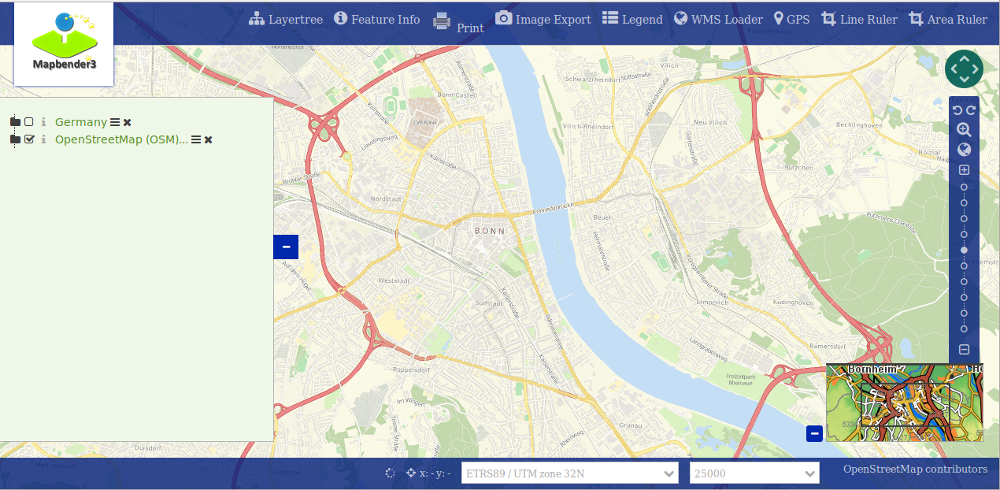
Beim Laden der neuen Anwendung wird eine css-Datei im web/assets-Verzeichnis angelegt:
- web/assets/WorkshopDemoBundle__demo_fullscreen__css.css
Wenn Sie die css-Datei weiter bearbeiten müssen Sie die unter web/asstes generierte Datei löschen, damit diese neu geschrieben wird und die Änderungen wirksam werden. Der Browser-Cache sollte ebenfalls geleert werden.
sudo rm -f web/assets/WorkshopDemoBundle__demo_fullscreen__css.css
Registrieren Sie Ihre Vorlage¶
Um Ihre Vorlage zu registrieren, müssen Sie eine Datei erzeugen unter:
- mapbender/src/Workshop/DemoBundle/Template/DemoFullscreen.php
cd mapbender/src/Mapbender/CoreBundle/Template
cp Fullscreen.php mapbender/src/Workshop/DemoBundle/Template/DemoFullscreen.php
Fügen Sie die neue css-Datei in der Funktion listAssets als letzten Eintrag ein:
static public function listAssets()
{
$assets = array(
'css' => array('@MapbenderCoreBundle/Resources/public/sass/theme/mapbender3.scss',
'@MapbenderCoreBundle/Resources/public/sass/template/fullscreen.scss','@WorkshopDemoBundle/Resources/public/demo_fullscreen.css'),
'js' => array('@FOMCoreBundle/Resources/public/js/widgets/popup.js',
'@FOMCoreBundle/Resources/public/js/frontend/sidepane.js',
'@FOMCoreBundle/Resources/public/js/frontend/tabcontainer.js'),
'trans' => array()
);
return $assets;
}
public function render($format = 'html', $html = true, $css = true,
$js = true)
{
$templating = $this->container->get('templating');
return $templating
->render('WorkshopDemoBundle:Template:demo_fullscreen.html.twig',
array(
'html' => $html,
'css' => $css,
'js' => $js,
'application' => $this->application));
}
Verwenden der neuen Vorlage in der mapbender.yml¶
Jetzt kann die Vorlage in der mapbender.yml, in der die Anwendung konfiguriert wird, verwendet werden.
Sie finden die mapbender.yml unter:
- app/config
"template: Workshop\DemoBundle\Template\DemoFullscreen"
Verwenden der neuen Vorlage in der Mapbender Administration¶
Wenn Sie eine neue Anwendung mit der Mapbender3-Administration erzeugen, können Sie eine Vorlage (Template) auswählen.
Bevor Ihre neue Vorlage angezeigt wird, muss diese registriert werden:
- mapbender/app/AppKernel.php
class AppKernel extends Kernel
{
public function registerBundles()
{
$bundles = array(
// Standard Symfony2 bundles
new Symfony\Bundle\FrameworkBundle\FrameworkBundle(),
....
// Extra bundles required by Mapbender3/OWSProxy3
new FOS\JsRoutingBundle\FOSJsRoutingBundle(),
// FoM bundles
new FOM\CoreBundle\FOMCoreBundle(),
...
// Mapbender3 bundles
new Mapbender\CoreBundle\MapbenderCoreBundle(),
...
new Workshop\DemoBundle\WorkshopDemoBundle(),
);
Setzen Sie Schreibrechte wür das web-Verzeichnis für Ihren WebServer-Benutzer.
chmod ug+w web
Aktualsieren Sie das web-Verzeichnis. Jedes Bundle hat seine eigenen Assets - CSS Dateien, JavaScript Dateien, Bilder und mehr - diese müssen in das öffentliche web-Verzeichnis kopiert werden:
app/console assets:install web
Alternativ, als Entwickler, verwenden Sie vielleicht lieber symbolische Links. Der Befehl kann wie folgt aufgerufen werden. Mit der Option symlink werden die Dateien nicht kopiert. Es wird stattdessen ein symbolischer Link erzeugt. Dies erleichtert das Editieren innerhalb des Bundels.
app/console assets:install web --symlink --relative
Jetzt sollte beim Anlegen einer neuen Anwendung die neue Vorlage in der Liste erscheinen.
Für bereits existierende Anwendungen kann das Template über die Mapbender Datenbank in der Tabelle mb_core_application in der Spalte template angepasst werden.
Für das WorkshopDemoBundle wird statt des Eintrags MapbenderCoreBundleTemplateFullscreen der Eintrag WorkshopDemoBundleWorkshopDemoBundle angegeben.
Wie kann das Design verändert werden?¶
Die folgenden Dateien müssen bearbeitet werden:
- twig - verändert die Struktur (z.B. - Löschen einer Komponente wie die Sidebar)
- demo_fullscreen.css - verändert die Farben, Icons, Schriften
Wie kann das Logo verändert werden?¶
Das Logo (Standard ist das Mapbender3 Logo) kann in der Datei parameters.yml angepasst werden. Diese Änderung wirkt sich global auf die gesamte Mapbender3 Installation aus.
server_logo: bundles/workshopdemo/image/workshop_logo.png
Das Logo kann auch in der twig-Datei angepasst werden:
<img class="logo" height="40" alt="Workshop Logo" src="{{ asset('bundles/workshopdemo/imgage/workshop_logo.png')}}" />
Wie kann der Anwendungstitle und das favicon angepasst werden?¶
{% block title %}Workshop - {{ application.title }}{% endblock %}
{% block favicon %}{{ asset('bundles/workshopdemo/imgage/workshop.ico') }}{% endblock %}
Wie können Buttons geänert werden?¶
Mapbender3 verwendet Schrift-Icons auf der FontAwesome Collection:
@font-face {
font-family: 'FontAwesome';
src: url("../../bundles/fomcore/images/icons/fontawesome-webfont.eot?v=3.0.1");
src: url("../../bundles/fomcore/images/icons/fontawesome-webfont.eot?#iefix&v=3.0.1") format("embedded-opentype"), url("../../bundles/fomcore/images/icons/fontawesome-webfont.woff?v=3.0.1") format("woff"), url("../../bundles/fomcore/images/icons/fontawesome-webfont.ttf?v=3.0.1") format("truetype");
font-weight: normal;
font-style: normal; }
In your css-file you can refer to a font images like this:
.iconPrint:before {
content: "\f02f";}
If you want to use an image you could place the image in your bundle and refer to it like this
.iconPrint:before {
content:url("imgage/print.png");}
Probieren Sie es aus¶
- Laden Sie das Workshop/DemoBundle herunter: https://github.com/mapbender/mapbender-workshop
- Verändern Sie die Farbe oder ein Icon.
- Verändern Sie die Größe Ihres Icons.
- Verändern Sie die Farbe der Toobar.
- Verwenden Sie ein Bild anstatt eines Schrift-Icons für einen Button.
- Verändern Sie die Position der Übersicht.
- Schauen Sie in die Workshop-Dateien, um zu sehen wie es funktioniert.